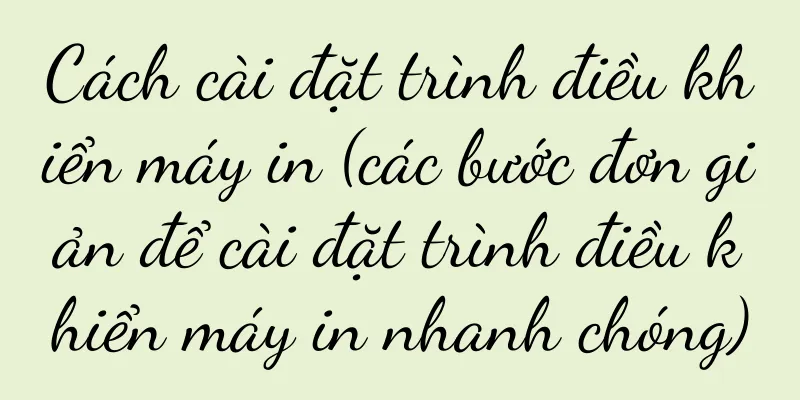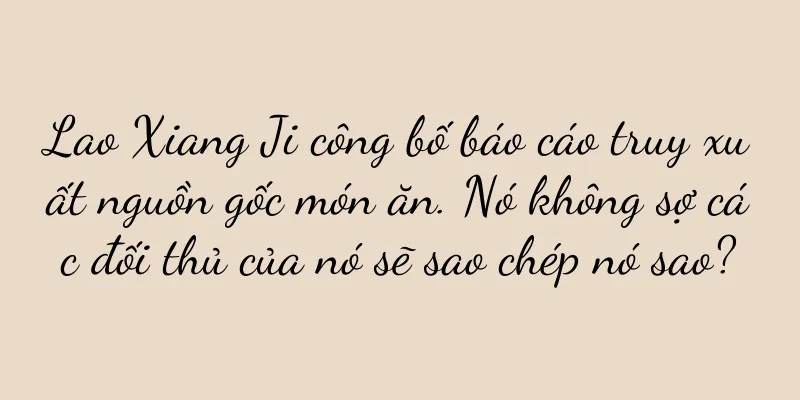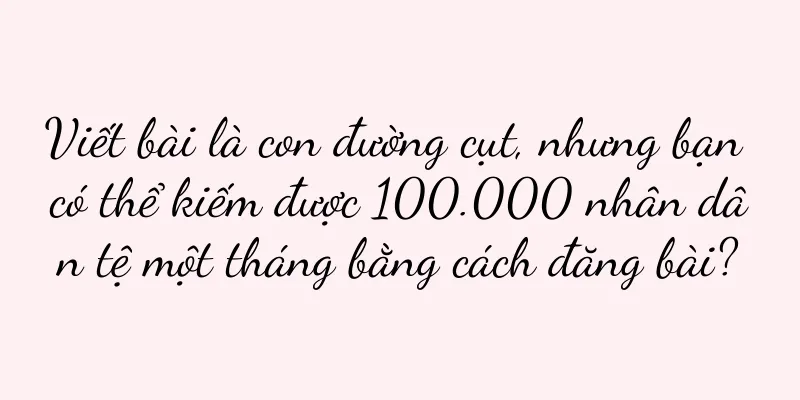Cách thiết lập phím tắt trên màn hình (hướng dẫn và mẹo thao tác đơn giản)
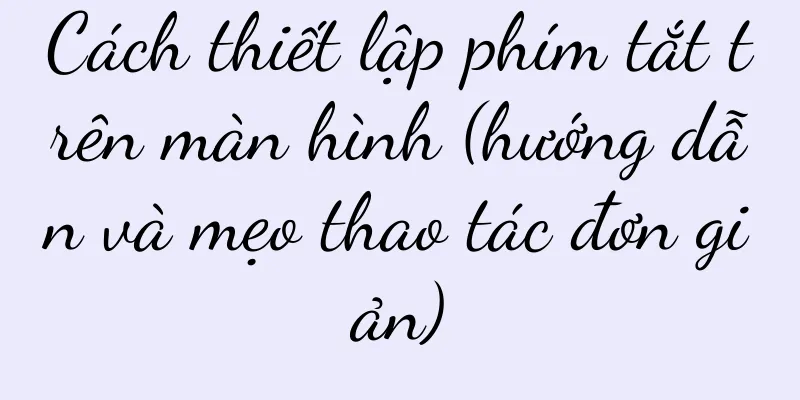
|
Chúng ta thường cần truy cập thường xuyên vào một số tệp tin hoặc ứng dụng nhất định trong quá trình sử dụng máy tính hàng ngày. Thiết lập phím tắt trên màn hình là một lựa chọn tốt để nâng cao hiệu quả công việc. Bài viết này sẽ giới thiệu chi tiết các phương pháp và kỹ thuật thiết lập phím tắt trên màn hình. 1. Cách thêm phím tắt trên màn hình nền 1. Nhấp chuột phải vào khoảng trống, mở màn hình nền và chọn tùy chọn "Mới" trong menu bật lên; 1.2 Chọn "Phím tắt" trong menu thả xuống; 1. Nhấp vào nút "Tiếp theo" trong cửa sổ bật lên để nhập đường dẫn đến tệp hoặc chương trình; 1. Nhập tên cho phím tắt và nhấp vào nút "Hoàn tất". 2. Cách tùy chỉnh biểu tượng phím tắt trên màn hình nền 2. Nhấp chuột phải vào biểu tượng và tìm phím tắt đã được tạo; 2.2 Chọn tùy chọn "Thuộc tính" trong menu bật lên; 2.3 Nhấp vào "Phím tắt" trong cửa sổ thuộc tính và nhấp vào nút "Thay đổi biểu tượng" trong tab; 2. Nhấp vào 4 và chọn biểu tượng mới nút "OK" trong cửa sổ bật lên; 2. Nhấp vào nút "Áp dụng" và "OK" để xác nhận thay đổi. 3. Cách điều chỉnh vị trí và kích thước của phím tắt trên màn hình 3. Nhấp chuột phải vào biểu tượng và tìm phím tắt cần điều chỉnh vị trí và kích thước; 3.2 Chọn tùy chọn "Thuộc tính" trong menu bật lên; 3.3 Nhấp vào "Phím tắt" trong cửa sổ thuộc tính và nhấp vào nút "Thay đổi biểu tượng" trong tab; 3. Nhấp vào, 4 Chọn biểu tượng mới nút "Xác nhận" trong cửa sổ bật lên; 3. Nhấp vào nút "Áp dụng" và "OK" để xác nhận thay đổi. 4. Cách xóa các phím tắt trên màn hình nền 4. Nhấp chuột phải vào biểu tượng và tìm phím tắt bạn muốn xóa; 4.2 Chọn tùy chọn "Xóa" trong menu bật lên; 4. Nhấp vào 3, một hộp thoại nhắc nhở sẽ bật lên để xác nhận xem có xóa nút "Có" hay không. 5. Cách nhanh chóng thêm nhiều phím tắt trên màn hình nền 5. Tìm tệp hoặc chương trình mà bạn muốn thêm phím tắt. 1. Mở trình quản lý tệp; 5. Chọn nhiều tệp tin hoặc chương trình cùng lúc, 2 giữ phím Ctrl; 5. Chọn, nhấp chuột phải vào tệp hoặc chương trình đã chọn và nhấp vào tùy chọn "Gửi đến"; 5.4 Chọn "Desktop (Shortcut)" trong menu phụ bật lên. 6. Cách phân loại phím tắt trên màn hình nền 6.1 Di chuyển tất cả các phím tắt trên màn hình vào một thư mục; 6. Chọn, 2 nhấp chuột phải vào tùy chọn "Mới" trên màn hình nền; 6.3 Chọn "Thư mục" trong menu phụ bật lên; 6. Nhấn Enter để xác nhận tên, 4 nhập tên thư mục; 6.5 Kéo các phím tắt bạn muốn sắp xếp vào thư mục vừa tạo. VII. Cách sao lưu và khôi phục phím tắt trên màn hình nền 7. Tìm thư mục lưu shortcut trên màn hình, 1 mở trình quản lý tệp; 7. Sau khi sao lưu hoàn tất, hãy sao chép thư mục sang thiết bị lưu trữ khác hoặc ổ đĩa đám mây; 7. Sao chép thư mục sao lưu vào vị trí ban đầu, 3 nếu bạn cần khôi phục lối tắt. 8. Cách sử dụng phím tắt để mở shortcut trên màn hình nền 8.1 Tìm lối tắt trên màn hình cần thêm; 8. Chọn, 2 nhấp chuột phải vào biểu tượng tùy chọn "Thuộc tính"; 8.3 Nhấp vào "Phím tắt" trong cửa sổ thuộc tính và nhập hộp nhập "Phím tắt" vào trang tab; 8. Ví dụ, Ctrl+Alt+ký tự bàn phím, 4 nhấn tổ hợp phím tắt bạn muốn thiết lập; 8. Nhấp vào nút "Áp dụng" và "OK" sau 5 lần xác nhận cài đặt. 9. Cách tạo shortcut trên màn hình nền trong thanh tác vụ 9.1 Tìm lối tắt trên màn hình cần tạo trên thanh tác vụ; 9. Chọn, nhấp chuột phải vào biểu tượng và chọn tùy chọn "Ghim vào thanh tác vụ"; 9. Phím tắt trên màn hình cũng sẽ được hiển thị trên thanh tác vụ. 10. Cách sử dụng phím tắt trên màn hình để nâng cao hiệu quả công việc 10. Tạo phím tắt cho các tập tin và chương trình thường dùng theo thói quen làm việc của riêng bạn; 10. Nâng cao hiệu quả tìm kiếm, 2. Phân loại và sắp xếp các phím tắt liên quan; 10. Dễ dàng nhận biết và sử dụng, 3 bộ biểu tượng và phím tắt phù hợp; 10. Giữ màn hình nền gọn gàng và xóa các phím tắt không còn cần thiết. Chúng ta đã học cách thiết lập các phím tắt trên màn hình, xóa và phân loại chúng, và cuối cùng, thông qua phần giới thiệu của bài viết này, chúng ta đã điều chỉnh vị trí, kích thước và thành thạo các biểu tượng tùy chỉnh. Để sử dụng máy tính thuận tiện hơn, sử dụng phím tắt trên màn hình có thể cải thiện hiệu quả công việc. Tôi hy vọng những mẹo này có thể giúp ích cho bạn! |
Gợi ý
Dữ liệu lớn hiểu bạn hơn: Báo cáo thường niên của APP thống trị vòng tròn xã hội của bạn như thế nào?
Vào thời điểm chuyển giao năm cũ và năm mới, các ...
Đã kết nối mạng di động nhưng không thể truy cập Internet? Có đầy đủ các giải pháp (lý do và giải pháp cho tình trạng điện thoại di động không vào được Internet, giúp bạn khôi phục lại quyền truy cập mạng nhanh chóng)
Chúng ta đã trở nên không thể tách rời khỏi điện t...
Làm thế nào để có thêm lưu lượng tìm kiếm cho các bài viết tài khoản công khai?丨Hướng dẫn tối ưu hóa tìm kiếm 01
Bài viết này chủ yếu dành cho những người tạo bài...
Người nổi tiếng trên mạng trở thành bạn gái AI, kiếm được 720.000 nhân dân tệ một tháng?
Bài viết này phân tích dự án nhân bản kỹ thuật số...
Cách làm CF full màn hình trong win10 với viền đen (hiểu biết toàn diện về hướng dẫn cài đặt CF full màn hình)
Phổ biến trên toàn thế giới, cùng với sự phát triể...
Kế hoạch Olympic của Mengniu xứng đáng nhận huy chương vàng
Trong làn sóng tiếp thị Olympic, thương hiệu Meng...
Hướng dẫn khôi phục lịch sử trò chuyện WeChat (nhanh chóng khôi phục lịch sử trò chuyện WeChat đã xóa hoặc bị mất)
Nó lưu trữ nhiều bản ghi trò chuyện có giá trị và ...
Đằng sau sự nổi tiếng của các nhà hàng 3,5 điểm: Các doanh nghiệp giả đạt điểm cao được tạo ra như thế nào?
Đằng sau sự nổi tiếng của nhà hàng 3,5 điểm, thực...
Taobao không thể tuyển dụng những người dẫn chương trình có thể hỗ trợ gia đình họ
Trong lĩnh vực phát trực tiếp thương mại điện tử,...
Cách hiển thị phần trăm pin của Apple (cách cài đặt biểu tượng pin của biểu tượng điện thoại di động Apple)
Một người bạn của tôi vừa mua một chiếc iPhone 13....
Nguyên nhân và giải pháp cho chữ viết tay in không rõ ràng (khám phá nguyên nhân cho chữ viết tay in không rõ ràng và cung cấp giải pháp)
Máy in đã trở thành một trong những thiết bị không...
Phần mềm buộc khôi phục lịch sử chat QQ (phần mềm khôi phục lịch sử chat chỉ bằng một cú nhấp chuột trên điện thoại di động)
Có thể nói rằng nó gần như là một phần mềm khác ng...
Danh sách đầy đủ các phím tắt thường dùng để vẽ CAD (để nâng cao hiệu quả)
Các phím tắt thông dụng cho bản vẽ CAD Trong lĩnh ...
Nguyên nhân và giải pháp cho hiện tượng màn hình máy chiếu điện thoại di động bị méo (khám phá nguyên nhân gây ra hiện tượng màn hình máy chiếu điện thoại di động bị méo)
Tận hưởng trải nghiệm giải trí tiện lợi hơn. Sự ph...
Ba mươi quy tắc cho các thương hiệu siêu hạng
Thông qua hoạt động quản lý và quảng bá thương hi...